

By Nathan E. Malpass, Son Güncelleme: August 27, 2019
iPhone ve Android cihazınızdaki zil sesinin sınırlı olduğunu hiç buldunuz mu? Zil sesiniz olarak diğer müzik türlerini mi kullanmak istiyorsunuz, yoksa kendi benzersiz zil sesinizi özelleştirmek mi istiyorsunuz? Cevabınız evet ise bu yazı tam size göre.
Gönderi size nasıl yapılacağı konusunda eksiksiz bir rehber verecektir. zil sesi yapmak iPhone ve Android'de. Ne tür bir telefon kullanıyor olursanız olun, bu makalede kendi kişiselleştirilmiş zil sesinizi ayarlama yöntemlerini öğrenmeye davetlisiniz. İşte başlıyoruz!
Bölüm 1: iPad/iPhone için Zil Sesini AyarlamaBölüm 2: Android için Zil Sesi Oluşturma3. Bölüm: Sonuç
İnsanlar ayrıca okurAndroid için Zil Sesleri Nasıl YapılırAndroid Telefonunuzda Facebook Bildirim Sesi Nasıl Değiştirilir?iPhone Hoparlör Çalışmıyor, Tam Çözüm Burada!
İPad veya iPhone kullanıyorsanız, sistemde iTunes'un olması gerekir. iTunes, iPhone kullanıcılarının çeşitli müzik türlerinin keyfini çıkarması için bir müzik uygulamasıdır. Kullanıcıların iTunes'da beğendikleri her türlü müziği indirmeleri kolaydır. Şarkıları iTunes'a mp4 biçiminde indirebilirler ve bu şarkılar otomatik olarak cihazlarına kaydedilir.
Peki zevk aldığınız müziği nasıl zil sesiniz haline getirebilirsiniz? İşte size özel adımlar.
Her şeyden önce, zorunda iPad veya iPhone'unuzun kilidini açın ve açık ayar Kendi zil sesinizi ayarlamadan önce.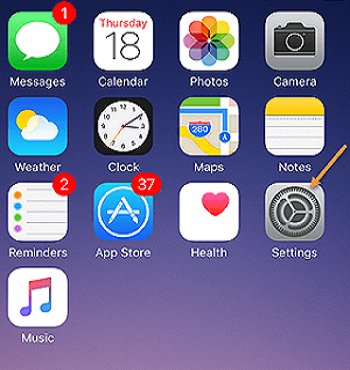
Sonra seçin Ses iPad'inizde veya seçin Sesler ve Haptikler iPhone'unuzda. Sesler ve Dokunuşlar bölümünün altında, aşağıdaki gibi seçenekler görebilirsiniz: Zil sesi, Metin Sesi, Yeni Posta sesi ve bunun gibi. Zil sesini ayarlamak için bunlardan birine dokunmakta özgürsünüz. Sistemde zaten var olan bazı zil sesleri vardır. Zil sesiniz olarak birini seçmeniz veya özelleştirilmiş bir zil sesi oluşturmanız size bağlıdır.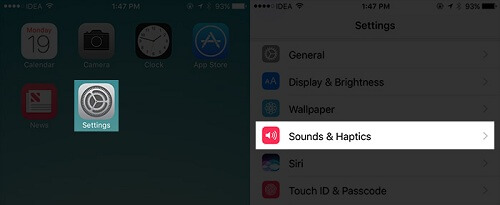
Sounds & Haptics'i açtıktan sonra, indirdiğiniz zil sesini telefon sayfanızın üst kısmında görebilirsiniz. Kişiselleştirilmiş zil sesinizin altında sizi bekleyen bazı standart zil sesleri vardır. Artık bir müzik seçip özel zil sesiniz olarak ayarlayabilirsiniz.
Bunun dışında, telefonunuzdaki belirli bir arkadaşınız için belirli bir zil sesi veya metin tonu da ayarlayabilirsiniz. Bize Ulaşın. Zil sesini bir kişi için ayarlamanız için basit bir kılavuz. Başlamak için, telefonunuzun Kişiler bölümündeki kişiyi aramanız gerekir. Ardından, telefonunuzun sağ üst köşesindeki Düzenle'ye dokunabilirsiniz. Bundan sonra, tıklayın zil sesi veya Metin Tonu'na dokunun ve kişi için bir müzik seçin.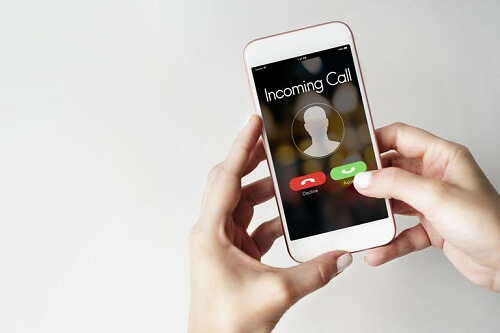
Android için zil sesi ayarlama yöntemleri iPad/iPhone'daki kadar basittir. Yukarıdaki adımları okuduysanız ve tam olarak anladıysanız, aşağıdaki adımları da anlamanız kolay olacaktır. Android için adımlar çok daha kolaydır ve size fazla zaman harcamaz.
Önce Android telefon açılmalıdır. Ardından, bulmanız gereken ayar ve aç.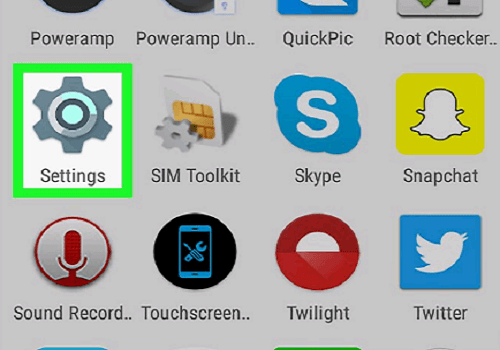
Ayar altında, Sesler ve Titreşim. Biraz iPad ve iPhone'daki Sounds & Haptics'e benziyor. Sadece tıklayıp farklı zil sesi ayarı seçeneklerini bulabilirsiniz.
Bu çeşitli seçenekler arasında, telefonunuz için bir zil sesi ayarlamak için seçmeniz gereken Zil Sesi'dir.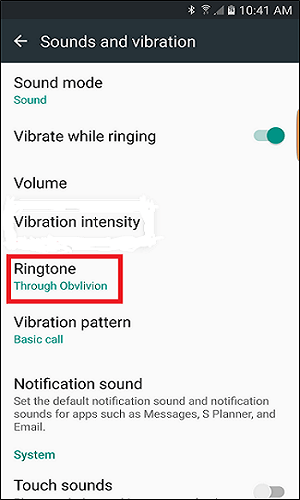
Bu sayfanın sağ üst köşesinde, büyük biçiminde bir kelime görebilirsiniz ve bu “ADD”. Ardından, istediğiniz müziği seçmek için tıklamanız gerekir. Tüm bunlar yapıldıktan sonra, “butonunu görebilirsiniz.tamam”, ardından ona dokunun. Burada, özelleştirilmiş zil sesini başarıyla ayarladınız.
Özel bir zil sesine sahip olmak istemeyen kimse yoktur. iPhone veya Android cihazınızda kendi başınıza zil sesi yapmak harika bir şey. Bu gönderi, iPad/iPhone ve Android için zil sesi ayarlamanın ayrıntılı adımlarını tanıttı. Bunu öğrendikten sonra, özelleştirilmiş zil sesini oluşturmaya başlayabilirsiniz. Vakit kaybetmeyin, hemen şimdi yapalım!
Hinterlassen Sie einen Kommentar
Yorumlamak
FoneDog iOS Araç Seti
FoneDog iOS Araçları - iOS cihazınızın en büyük ve etkili çözümlerini sağlar, iOS cihazınızdan oluşan çeşitli sorunları kolayca ve etkili çözmenize yardım eder.
Ücretsiz deneme Ücretsiz denemePopüler makaleler
/
BİLGİLENDİRİCİLANGWEILIG
/
basitKOMPLİZİERT
Vielen Dank! Merhaba, Sie die Wahl:
Excellent
Değerlendirme: 4.7 / 5 (dayalı 77 yorumlar)